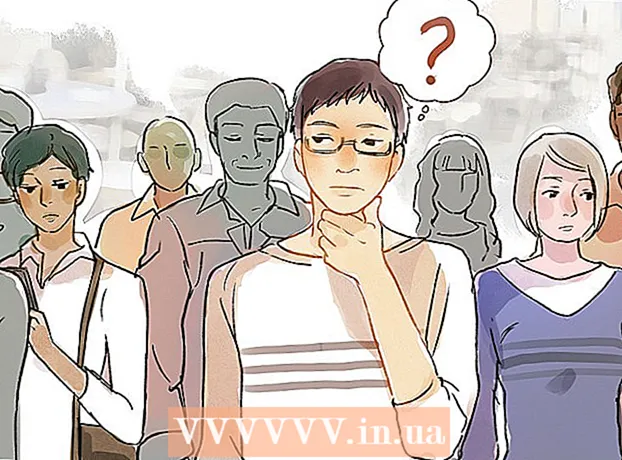Autor:
Joan Hall
Data Creației:
27 Februarie 2021
Data Actualizării:
1 Iulie 2024

Conţinut
- Pași
- Metoda 1 din 4: iOS 12 fără butonul Acasă
- Metoda 2 din 4: iOS 12
- Metoda 3 din 4: iOS 7 și 8
- Metoda 4 din 4: iOS 6 și mai vechi
- sfaturi
Există atât de multe aplicații în lista de aplicații recente încât nu o puteți găsi pe cea pe care o căutați? Pentru a elimina aplicațiile din această listă, trebuie doar să apăsați câteva opțiuni / butoane - aceasta va șterge lista și va facilita găsirea aplicațiilor dorite.
Pași
Metoda 1 din 4: iOS 12 fără butonul Acasă
 1 Glisați în sus din partea de jos a ecranului. Așezați degetul sub doc și glisați în sus. Nu merge prea repede. Miniaturile aplicațiilor care rulează sunt afișate în stânga.
1 Glisați în sus din partea de jos a ecranului. Așezați degetul sub doc și glisați în sus. Nu merge prea repede. Miniaturile aplicațiilor care rulează sunt afișate în stânga.  2 Glisați la stânga și la dreapta. Faceți acest lucru pentru a vizualiza toate aplicațiile care rulează. Pe iPhone, fiecare pagină va afișa o aplicație care rulează, iar pe iPad, șase aplicații care rulează.
2 Glisați la stânga și la dreapta. Faceți acest lucru pentru a vizualiza toate aplicațiile care rulează. Pe iPhone, fiecare pagină va afișa o aplicație care rulează, iar pe iPad, șase aplicații care rulează.  3 Glisați în sus pe aplicație pentru a o închide. Când găsiți o aplicație pe care doriți să o închideți, glisați în sus pe miniatură pentru a o închide. Aplicația dispare de pe ecran și este închisă.
3 Glisați în sus pe aplicație pentru a o închide. Când găsiți o aplicație pe care doriți să o închideți, glisați în sus pe miniatură pentru a o închide. Aplicația dispare de pe ecran și este închisă. - Pentru a închide mai multe aplicații simultan, atingeți-le cu două sau trei degete și glisați în sus.
Metoda 2 din 4: iOS 12
 1 Apăsați butonul Acasă de două ori.
1 Apăsați butonul Acasă de două ori. 2 Glisați la stânga și la dreapta. Faceți acest lucru pentru a vizualiza toate aplicațiile care rulează.Pe iPhone, fiecare pagină va afișa o aplicație care rulează, iar pe iPad, șase aplicații care rulează.
2 Glisați la stânga și la dreapta. Faceți acest lucru pentru a vizualiza toate aplicațiile care rulează.Pe iPhone, fiecare pagină va afișa o aplicație care rulează, iar pe iPad, șase aplicații care rulează.  3 Glisați în sus pe aplicație pentru a o închide. Când găsiți o aplicație pe care doriți să o închideți, glisați în sus pe miniatură pentru a o închide. Aplicația dispare de pe ecran și este închisă.
3 Glisați în sus pe aplicație pentru a o închide. Când găsiți o aplicație pe care doriți să o închideți, glisați în sus pe miniatură pentru a o închide. Aplicația dispare de pe ecran și este închisă. - Pentru a închide mai multe aplicații simultan, atingeți-le cu două sau trei degete și glisați în sus.
Metoda 3 din 4: iOS 7 și 8
 1 Atingeți de două ori butonul Acasă. Miniaturile tuturor aplicațiilor care rulează vor fi afișate pe ecran.
1 Atingeți de două ori butonul Acasă. Miniaturile tuturor aplicațiilor care rulează vor fi afișate pe ecran. - Dacă este activată funcția Asistență tactilă, atingeți pictograma cercului și apoi atingeți de două ori butonul Acasă.
 2 Găsiți aplicația pe care doriți să o închideți. Glisați la stânga sau la dreapta pentru a vizualiza toate aplicațiile care rulează.
2 Găsiți aplicația pe care doriți să o închideți. Glisați la stânga sau la dreapta pentru a vizualiza toate aplicațiile care rulează.  3 Glisați în sus pe aplicație. Va fi închis. Repetați acest lucru pentru orice alte aplicații pe care doriți să le închideți.
3 Glisați în sus pe aplicație. Va fi închis. Repetați acest lucru pentru orice alte aplicații pe care doriți să le închideți. - Puteți apăsa și menține până la trei aplicații, apoi glisați-le în același timp pentru a le închide.
 4 Accesați ecranul de pornire. Pentru aceasta, apăsați o dată butonul Acasă.
4 Accesați ecranul de pornire. Pentru aceasta, apăsați o dată butonul Acasă.
Metoda 4 din 4: iOS 6 și mai vechi
 1 Apăsați butonul Acasă de două ori. Pictogramele tuturor aplicațiilor care rulează vor fi afișate în partea de jos a ecranului.
1 Apăsați butonul Acasă de două ori. Pictogramele tuturor aplicațiilor care rulează vor fi afișate în partea de jos a ecranului. - Dacă este activată Asistență tactilă, atingeți pictograma cercului și apoi atingeți de două ori butonul Acasă.
 2 Găsiți aplicația pe care doriți să o închideți. Glisați la stânga sau la dreapta în partea de jos a ecranului pentru a vizualiza toate aplicațiile care rulează (pot fi multe).
2 Găsiți aplicația pe care doriți să o închideți. Glisați la stânga sau la dreapta în partea de jos a ecranului pentru a vizualiza toate aplicațiile care rulează (pot fi multe).  3 Atingeți lung aplicația pe care doriți să o închideți. După un moment, pictogramele aplicațiilor care rulează vor începe să tremure (cum ar fi rearanjarea pictogramelor de pe ecranul de pornire).
3 Atingeți lung aplicația pe care doriți să o închideți. După un moment, pictogramele aplicațiilor care rulează vor începe să tremure (cum ar fi rearanjarea pictogramelor de pe ecranul de pornire).  4 Atingeți simbolul „-” de pe pictogramă pentru a închide aplicația. Acesta va fi eliminat din lista de aplicații. Repetați acest lucru pentru orice alte aplicații pe care doriți să le închideți sau reveniți la ecranul de pornire apăsând butonul Acasă.
4 Atingeți simbolul „-” de pe pictogramă pentru a închide aplicația. Acesta va fi eliminat din lista de aplicații. Repetați acest lucru pentru orice alte aplicații pe care doriți să le închideți sau reveniți la ecranul de pornire apăsând butonul Acasă.
sfaturi
- Aplicațiile iOS rulează în fundal doar câteva secunde (apoi dispozitivul intră în modul de așteptare). Aceasta înseamnă că aplicațiile nu vă descarcă bateria și nu încetinesc telefonul. Dacă închideți aplicațiile așa cum este descris în acest articol, performanța smartphone-ului dvs. nu va crește și rata de descărcare a bateriei nu va scădea.